最近用Skype打电话的时候,发现声音怎么这么小呢?是不是你也遇到了同样的问题?别急,今天就来给你详细解析让你轻松解决Skype测试声音小的问题!
一、检查麦克风和扬声器
首先,我们要确认一下麦克风和扬声器是否正常工作。你可以按照以下步骤进行检查:
1. 检查麦克风:打开Skype,点击左上角的设置图标,选择“音频设置”。在“麦克风”选项中,你可以看到麦克风的名称和状态。如果麦克风状态显示为“未检测到”,那么请检查麦克风是否正确连接到电脑。
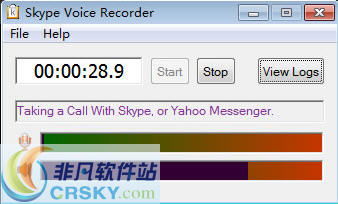
2. 检查扬声器:同样在“音频设置”中,选择“扬声器”选项。你可以看到扬声器的名称和状态。如果扬声器状态显示为“未检测到”,那么请检查扬声器是否正确连接到电脑。

二、调整音量设置
如果麦克风和扬声器都正常工作,那么可能是音量设置的问题。以下是一些调整音量的方法:
1. 调整Skype音量:在Skype通话界面,点击右下角的音量图标,调整通话音量。

2. 调整系统音量:在电脑右下角任务栏中,找到音量图标,调整系统音量。
3. 调整麦克风和扬声器音量:在“音频设置”中,分别调整麦克风和扬声器的音量。
三、检查网络连接
网络连接不稳定也会导致Skype测试声音小。以下是一些检查网络连接的方法:
1. 检查网络速度:使用在线测速工具,如Speedtest,检查你的网络速度是否满足Skype通话的要求。
2. 断开其他网络连接:如果电脑上同时运行了多个网络应用程序,尝试关闭它们,以释放网络带宽。
3. 重启路由器:有时候,重启路由器可以解决网络连接问题。
四、更新Skype软件
Skype软件版本过低也可能导致声音问题。以下是一些更新Skype的方法:
1. 检查更新:打开Skype,点击左上角的设置图标,选择“检查更新”。
2. 下载最新版本:如果发现Skype有新版本,请下载并安装。
3. 重启Skype:安装完新版本后,重启Skype,检查声音问题是否解决。
五、其他原因
如果以上方法都无法解决问题,那么可能是以下原因导致的:
1. 驱动程序问题:检查麦克风和扬声器的驱动程序是否更新到最新版本。
2. 系统问题:尝试重启电脑,或者恢复到系统备份。
3. 软件冲突:检查电脑上是否有其他软件与Skype冲突,尝试卸载这些软件。
解决Skype测试声音小的问题,我们可以从以下几个方面入手:检查麦克风和扬声器、调整音量设置、检查网络连接、更新Skype软件以及其他原因。希望这篇文章能帮助你轻松解决Skype测试声音小的问题,让你畅享清晰通话!
